Como Utilizar Webhooks para Eventos: "Doações Criadas" e "Doações Capturadas"
Os webhooks são uma ferramenta poderosa que permite que sua aplicação seja notificada em tempo real sobre eventos importantes que acontecem na plataforma DoarPara. Neste artigo, vamos explicar como configurar e usar webhooks do DoarPara para os eventos "doação criada" e "doação capturada" especificamente para as ferramentas Make e Zapier.
O que são Webhooks?
Webhooks são chamadas HTTP que notificam seu sistema sobre eventos específicos em outra aplicação. Quando um evento ocorre, a aplicação envia uma solicitação HTTP POST para a URL que você configurou. No caso do DoarPara, você pode configurar webhooks para eventos como "doação criada" e "doação capturada".
Configurando Webhooks na Plataforma DoarPara
Para utilizar webhooks na plataforma DoarPara e receber notificações em tempo real sobre eventos como "doação criada" e "doação capturada", siga os passos abaixo:
Passo 1: Acessar o Painel de Administração do DoarPara
- Login:
- Acesse painel.doarpara.com.br e faça login com suas credenciais.
- Acessar Integrações:
- No painel principal, vá para o menu "Integrações".
- Selecione o sub-menu "Webhooks".
- Verificar e Criar Webhooks:
- Nesta seção, você pode visualizar todos os webhooks atuais e seu status de funcionamento.
- Para criar um novo webhook, clique no botão "Criar".
Passo 2: Preencher as Informações do Webhook
Ao clicar em "Criar", você verá uma tela semelhante à imagem fornecida. Preencha as informações conforme indicado:
- URL:
- Insira a URL do webhook fornecida pela ferramenta que você está integrando.
- Autorização:
- Se necessário, insira o token de autorização ou chave de API fornecida pela sua ferramenta de integração.
- Evento:
- Selecione o evento que deseja monitorar. No caso de monitorar doações, selecione "Doação criada" ou "Doação capturada".
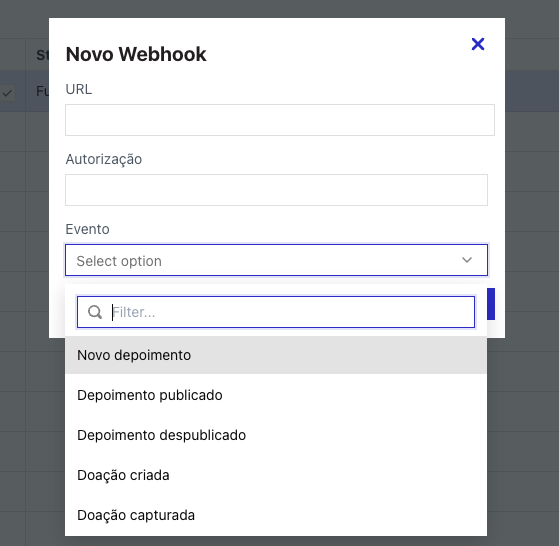
Com esses passos, você poderá configurar webhooks na plataforma DoarPara e integrá-los com suas ferramentas de automação preferidas. Isso permitirá que você receba notificações em tempo real e tome ações imediatas com base nas doações criadas e capturadas.
Passo 3: Configurar Integrações com Make e Zapier
Para Make:
- Crie um Novo Cenário:
- Na sua conta do Make, crie um novo cenário e adicione um módulo de "Webhook" como o ponto de entrada.
- Copie a URL gerada pelo Make e cole na seção URL do DoarPara.
- Configurar o Webhook:
- Configure o Make para processar os dados recebidos do webhook conforme necessário, adicionando módulos adicionais para enviar notificações ou armazenar dados.
Para Zapier:
- Crie um Novo Zap:
- Na sua conta do Zapier, crie um novo Zap e selecione "Webhooks by Zapier" como o trigger.
- Copie a URL fornecida pelo Zapier e cole na seção URL do DoarPara.
- Configurar o Trigger:
- Configure o Zapier para realizar ações adicionais baseadas nos dados recebidos, como enviar e-mails ou atualizar registros em outras plataformas.
Estrutura do JSON dos Webhooks
Quando o DoarPara envia uma notificação de webhook, o corpo da solicitação conterá um JSON com as seguintes informações:
jsonCopiar código{
"id": "4a4fd184-85fd-4f45-8e27-68921a3c3c61",
"created_at": "2024-05-29 16:05:37.1037-03",
"captured_at": "2024-05-29 16:05:37.1037-03",
"is_pre_campaign": 1,
"is_boleto": 1,
"is_pix": 1,
"is_cc": 1,
"amount": 10000,
"donor_name": "Fulano da Silva",
"donor_email": "fulano@email.com",
"donor_cpf": 11111111111,
"donor_phone": "+551111111111",
"donor_birthdate": "11/11/2024",
"donor_birthdate_iso": "2024-12-31",
"referral_code": "AAAAAA"
}